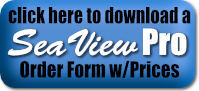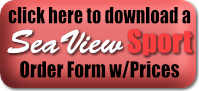Lea / imprima y siga estas instrucciones cuando instale SeaView v3.5.3 en su computadora.
Complete el formulario de pedido correspondiente a la izquierda y envíelo por correo electrónico a cualquiera de nuestros contactos anteriores.
Descargar SeaView v3.5.3 para Windows 

Impresora formateada PDF (Espanol)
El instalador de Seaview sobrescribirá las versiones anteriores de Seaview instaladas en su computadora. Si su versión actual de SeaView está dañada, le recomendamos que primero desinstale el Programa de su computadora.
Para desinstalar versiones SeaView:
Seleccione "Configuración" en el "Menú Inicio"
Luego selecciona "Aplicaciones / Programas"
Localice y seleccione "SeaView V3" en la lista de aplicaciones.
Haga clic en desinstalar
Paso 1: Instalación de SeaView desde un archivo de instalación descargado de nuestro sitio web
Para descargar el archivo de instalación adecuado para Windows, haga clic en el enlace de arriba (solo con conexiones de Internet de alta velocidad).
Cuando aparezca la ventana de descarga de archivos, haga clic en el botón "Guardar" y guarde el archivo del instalador SV3_Installer_Spanish.exe en el escritorio de su PC o en una unidad USB para llevar al ordenador del barco.
Después de que se complete la descarga del archivo, debería ver un icono en su Escritorio (o en la unidad USB) llamado "SV3_Installer_Spanish.exe". Para iniciar la instalación, haga clic con el botón derecho en este icono y elija "Ejecutar como
administrador" para iniciar la instalación de la actualización de SeaView. Si su computadora no muestra esta opción, simplemente haga doble clic en el archivo .exe para comenzar el proceso de instalación.
¡Importante! Para activar SeaView en computadoras con Windows en español, en la segunda pantalla después del acuerdo del usuario, que muestra la carpeta en la que se instalará el programa SeaView, escriba "[espacio](x86)" después de la palabra archivos de programa. Asegúrese de ver C:\Archivos de programa (x86)\SeaViewV3\ como la ubicación de instalación antes de continuar con el siguiente paso.
Paso 2: Continúe con el programa de configuración y acepte los valores predeterminados siempre que sea posible.
Dependiendo de la configuración de su sistema, se pueden instalar varios programas de ayuda junto con SeaView. Puede haber breves pausas entre las instalaciones de estos ayudantes. Sea paciente y siga las instrucciones que aparecen en la pantalla. NO cancele el proceso de instalación durante estas pausas.
Cuando finalice la instalación, debería ver un nuevo icono de acceso directo "SeaView" en su escritorio.
¡Importante! - Una ventana "Léame" o "ReadMe" aparecerá al final de la instalación. Si está ejecutando Windows Vista, Windows 7, Windows 8 o Windows 10, asegúrese de seguir estas instrucciones para configurar SeaView en "Ejecutar como administrador". No hay necesidad de hacer esto si está ejecutando Windows XP. Por favor ver más abajo:
Si ejecuta Windows Vista, 7, 8 o 10, DEBE HACER LO SIGUIENTE DESPUÉS DE LA INSTALACIÓN y ANTES de proporcionarnos un código de 16 dígitos para obtener un código de desbloqueo:
Haga clic derecho en el icono de SeaView en su escritorio
Seleccione "Propiedades" en la parte inferior de la lista
Seleccione la pestaña "Compatibilidad"
Asegúrese de que haya una marca de verificación en el cuadro de configuración junto a: "Ejecutar este programa como administrador". Si no tiene esta opción, puede omitir este paso.
Paso 3: Apertura de SeaView
Busque el icono "SeaView" en el escritorio y haga doble clic para abrirlo.
Aparecerá una ventana indicando que SeaView está operando en "Modo de Prueba."
Haga clic en el botón "Registrar SeaView."
Paso 4: Desbloqueo de SeaView
Para obtener un código de desbloqueo y obtener acceso a los datos:
Usted tendrá que llamar o enviar un correo electrónico con su código de 16 dígitos para obtener un código de desbloqueo y un nombre de usuario asignado para el acceso a los datos.
Linda Farrar
Cuentas/Facturación y Activación de Servicios
303-948-5272
linda@oceani.com
Mark Hess
Director Técnico
303-948-5272
mhess@oceani.com
Una vez que ingrese el código de desbloqueo, el mensaje "¡SeaView ha sido desbloqueado!" aparecerá en la ventana. Si el código de desbloqueo no funciona, el código de registro proporcionado debe ser verificado con exactitud.
Paso 5: Activación de su cuenta para el acceso a datos
El siguiente paso es empezar con una cuenta de usuario y determinar la duración de la suscripción que le gustaría. Sus Regiones de pesca accesibles estarán controladas por el nombre de usuario único. Complete el formulario de pedido correspondiente a la izquierda y envíelo por correo electrónico a cualquiera de nuestros contactos anteriores.
Si usted es un suscriptor actual de SeaView, tendrá la posibilidad de descargar nuevos datos de los servidores de Ocean Imaging.